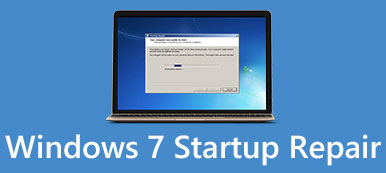Lorsque vous utilisez votre ordinateur, avez-vous rencontré la barre des tâches disparue du bas ? "Pourquoi ma barre des tâches a-t-elle disparu" Vous vous demandez peut-être avec une grande confusion. Ce problème est gênant car certains programmes en cours d'exécution sont collectés dans la barre des tâches et vous ne pouvez pas les utiliser en cas de perte. Parfois, les icônes de la barre des tâches disparaissent sous Windows 10/11, ce qui déroute votre Ne vous inquiétez pas, veuillez lire cet article pour résoudre ces problèmes rapidement.
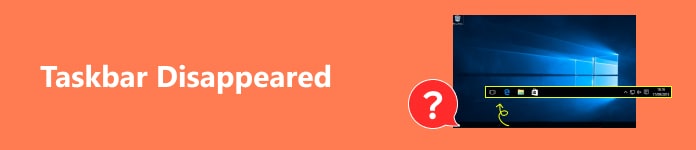
- Partie 1 : 2 façons de réparer la barre des tâches qui disparaît sous Windows 10/11
- Partie 2 : 3 façons de corriger la disparition des icônes de la barre des tâches
- Bonus : restaurer la perte de données due à la disparition de la barre des tâches
- Partie 3 : FAQ sur la disparition de la barre des tâches
Partie 1 : 2 façons de réparer la barre des tâches qui disparaît sous Windows 10/11
La barre des tâches disparaît sous Windows 10/11 pour différentes raisons, telles que des erreurs d'opération et des erreurs système. Les solutions correspondantes diffèrent également selon la manière de faire disparaître la barre des tâches.
1. Vérifiez les paramètres de la barre des tâches
Étape 1 Ouvert Paramètres sur votre ordinateur et cliquez sur le barre des tâches bouton dans le Personnalisation menu.
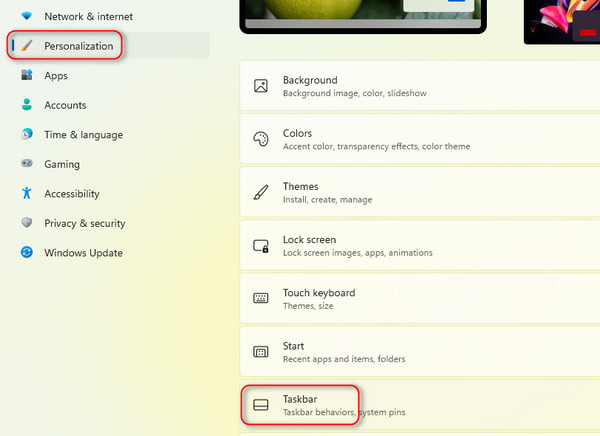
Étape 2 Cliquez Comportements de la barre des tâches bouton, puis cliquez sur le Case à cocher pour désactiver le paramètre Masquer automatiquement la barre des tâches. Ensuite, vous ramènerez la barre des tâches disparue sous Windows 11/10.
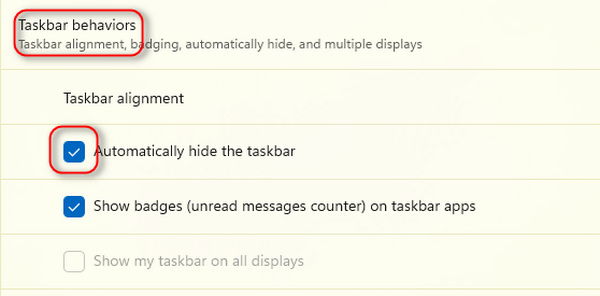
2. Redémarrez l'Explorateur Windows
Étape 1 Appuyez sur la touche Ctrl, autre et Du boutons de votre clavier pour exécuter le Gestionnaire des tâches. Les touches peuvent être situées dans différentes positions en fonction de votre type de clavier.
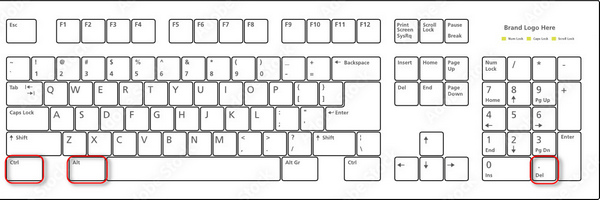
Étape 2 S'il n'y a que très peu de programmes sur ce panneau, veuillez cliquer sur le bouton Plus de détails bouton pour débloquer plus de tâches.
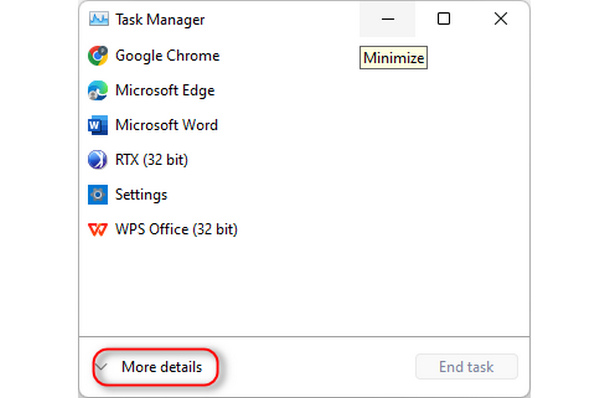 Étape 3 Redémarrez l'Explorateur Windows
Étape 3 Redémarrez l'Explorateur Windows Vous devriez pouvoir localiser l'Explorateur Windows, puis cliquer dessus avec le bouton droit et cliquer sur le bouton Recommencer or Tâche finale boutons. Il redémarrera après quelques secondes, et la barre des tâches disparue reviendra.
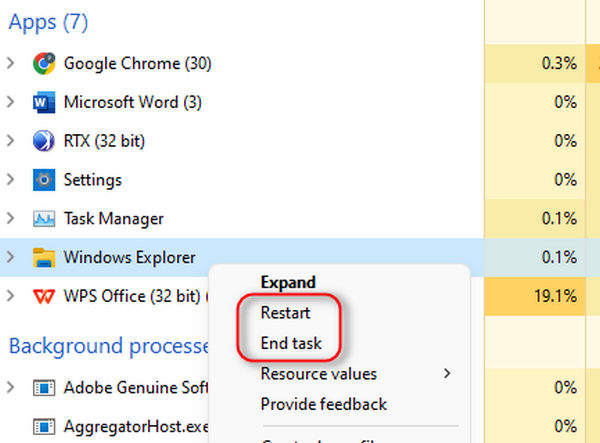
Partie 2 : 3 façons de corriger la disparition des icônes de la barre des tâches
Par rapport à une barre des tâches disparue, les icônes de la barre des tâches disparues sont plus accessibles à ramener.
1. Afficher les icônes cachées
Mettez vos yeux sur un petit symbole en forme de flèche supérieure, puis cliquez dessus Afficher caché bouton Icônes pour afficher les icônes non épinglées à la barre des tâches. Ensuite, vous pouvez faire glisser l'icône souhaitée vers la barre des tâches pour ramener les icônes disparues de la barre des tâches.
2. Déverrouiller les éléments de la barre des tâches
Certaines fonctionnalités intégrées comportent également des icônes. Si vous constatez que certaines icônes familières disparaissent de la barre des tâches, vous pouvez les déverrouiller dans les paramètres.
Étape 1 Cliquez avec le bouton droit sur la barre des tâches et cliquez sur l'icône Paramètres de la barre des tâches .
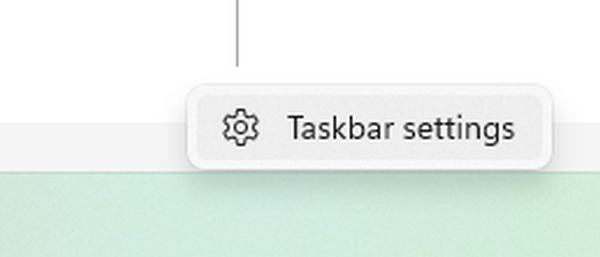
Étape 2 Vous pouvez cliquer sur le cabillot boutons pour déverrouiller l’icône des programmes intégrés.
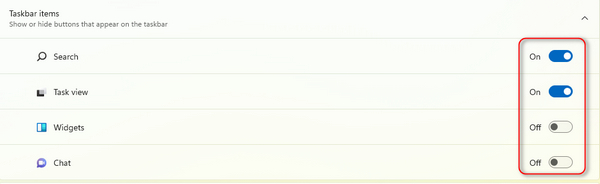
3. Désactivez le mode tablette
Si vous avez activé le mode Tablette sur votre Windows, les icônes de la barre des tâches peuvent disparaître. Par conséquent, veuillez désactiver ce mode si vous souhaitez les restaurer.
Étape 1 Ouvert Paramètres sur votre ordinateur et cliquez sur le Système .
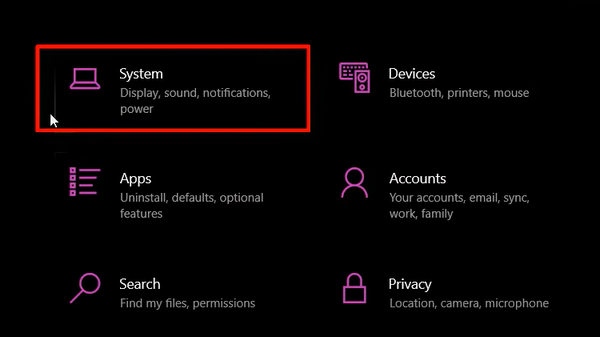
Étape 2 Cliquez Tablette dans la barre de menu de gauche.
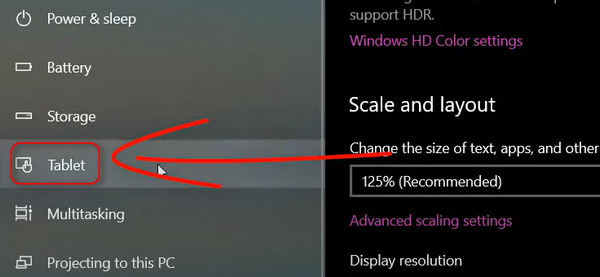
Étape 3 Vous pouvez modifier les paramètres sur la face supérieure. Clique le N'utilisez jamais le mode tablette bouton pour l'éteindre. Ensuite, les icônes disparues de la barre des tâches reviendront.
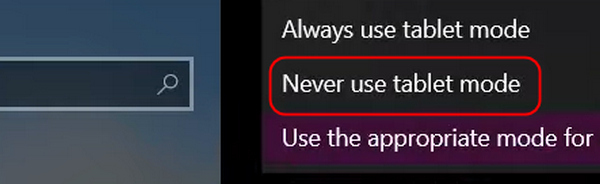
Bonus : restaurer la perte de données due à la disparition de la barre des tâches
Lorsque la barre des tâches et les icônes disparaissent en raison d'une panne du système, certaines données ou tâches peuvent également être perdues ou planter, mais ne soyez pas triste ou inquiet, car Apeaksoft Récupération De Données peut tous les récupérer sans effort, qu'il s'agisse de documents, de vidéos, d'images et d'autres pièces jointes de programmes, etc. Ce produit peut les détecter et les récupérer rapidement. Vous pouvez résoudre la disparition des icônes de la barre des tâches et récupérer simultanément les fichiers perdus.

4,000,000+ Téléchargements
Détectez rapidement les données et fichiers perdus sur votre PC et organisez-les soigneusement.
Récupérez des fichiers multimédias, des pièces jointes de programmes, etc. sur tous les disques durs.
Recherchez sélectivement des types de fichiers spécifiques à des emplacements spécifiques sur votre appareil.
Vous permet de récupérer des données et des fichiers perdus sur des disques durs externes.
Partie 3 : FAQ sur la disparition de la barre des tâches
Quels types d’erreurs système peuvent entraîner la disparition de la barre des tâches et des icônes ?
C'est principalement à cause de l'épuisement de la mémoire. Il peut désactiver l'Explorateur Windows afin que la barre des tâches et les icônes disparaissent. Même le les dossiers du bureau sont manquants lorsque votre ordinateur tombe en panne.
Pourquoi la barre des tâches disparaît-elle lorsque je mets de côté le curseur ?
C'est un paramètre sur Windows 10/7. Lorsque vous placez le curseur en bas, la barre des tâches apparaît, mais lorsque vous retirez le curseur, la barre des tâches disparaît. Vous pouvez désactiver ce paramètre dans le Panneau de configuration de Windows 10/7.
Comment puis-je protéger mes données et fichiers lorsque la barre des tâches et les icônes disparaissent à nouveau ?
À part Apeaksoft Récupération De Données, iCloud pour Windows peut également vous aider. Vous pouvez créer un identifiant Apple pour iCloud en ligne et y sauvegarder manuellement des fichiers. C'est un moyen gratuit et simple de sauvegarder des données Windows importantes.
Conclusion
Cet article rassemble 5 méthodes éprouvées pour résoudre le problème. la barre des tâches/les icônes disparaissent sous Windows 7/10/11. Il n'est pas difficile de résoudre ce problème, sauf si votre ordinateur souffre d'erreurs système ou matérielles graves. N'oublie pas ça Apeaksoft Récupération De Données peut récupérer les données perdues en raison de mauvaises opérations après la disparition de la barre des tâches et des icônes.